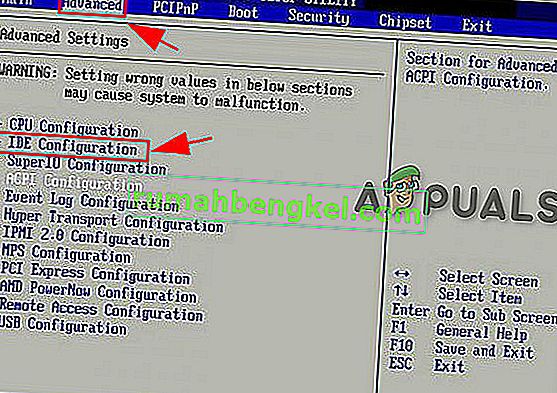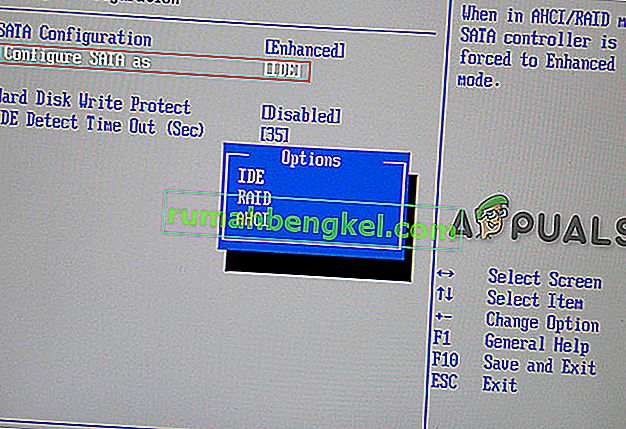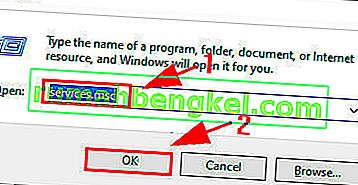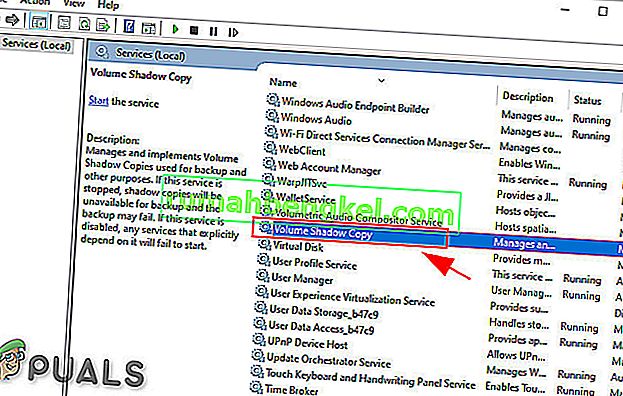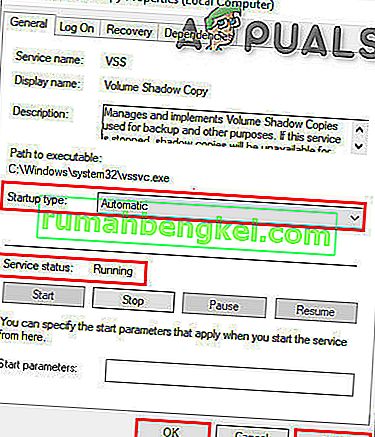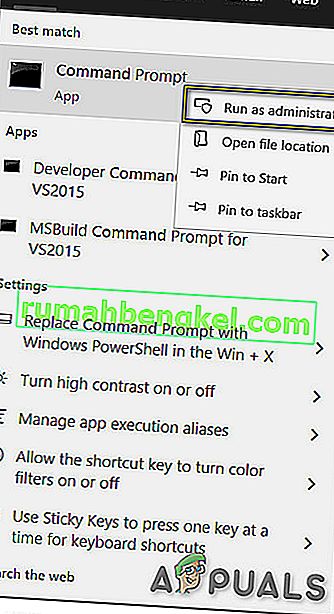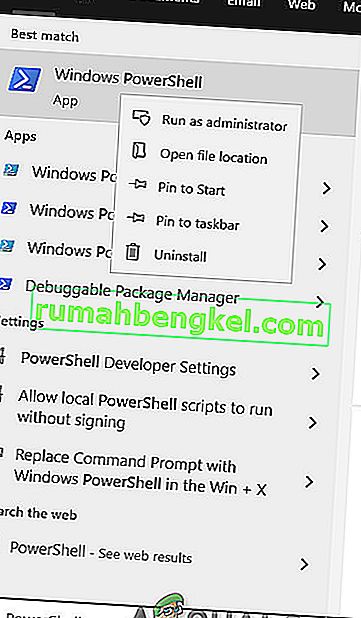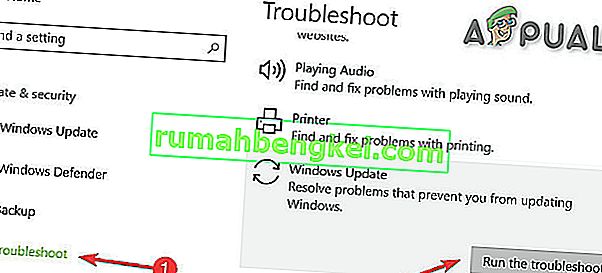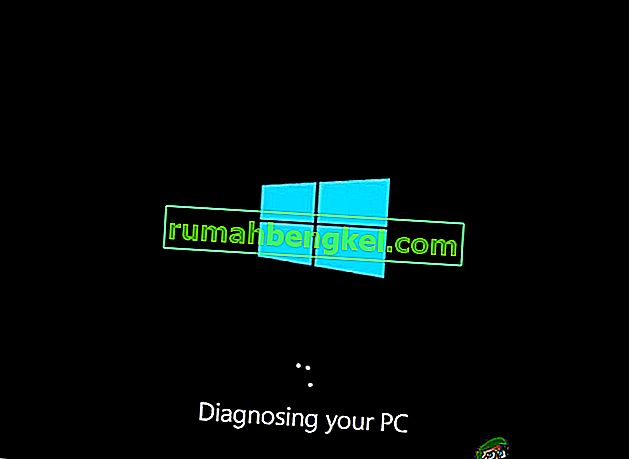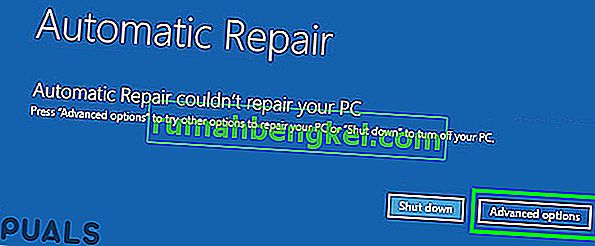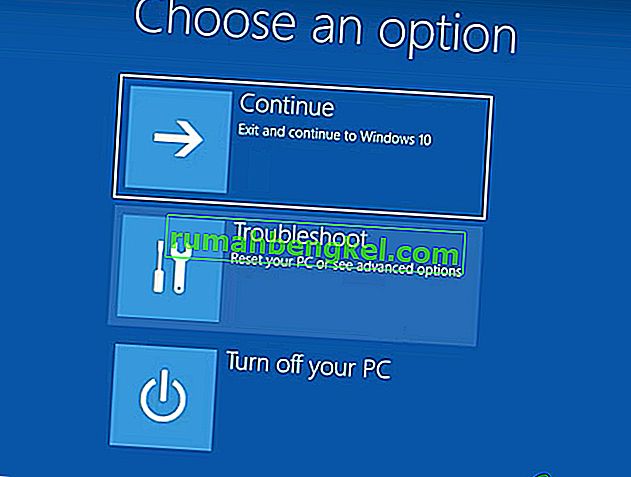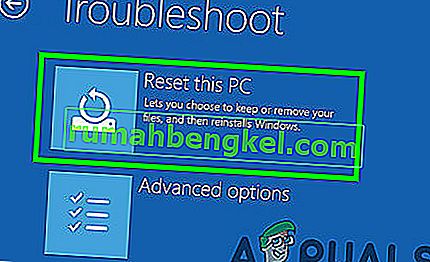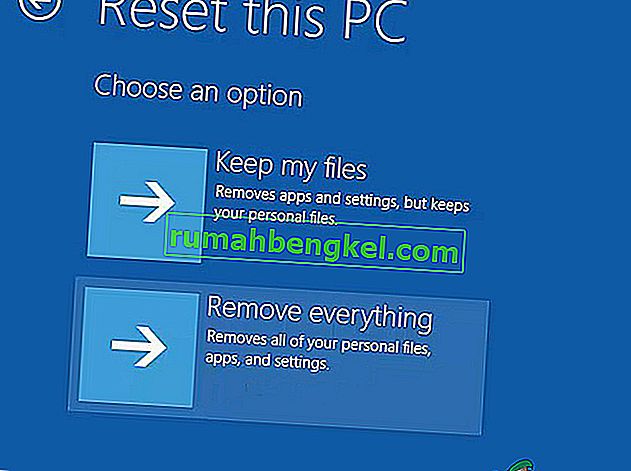שגיאת PNP WATCHDOG של הנהג BSOD מתרחשת בעיקר עקב הגדרות שגויות בבקר SATA ב- BIOS, ערכי רישום שבורים, בעיות בשירותי Volume Shadow, זיהומים בתוכנות זדוניות, חריגים בשירות המערכת או בעיות ב- Windows Update.

מה גורם ל- DRIVER PNP WATCHDOG שגיאת BSOD?
לאחר ניתוח מדוקדק של דוחות המשתמשים הצלחנו להסיק כי שגיאה זו יכולה להתרחש עקב בעיות הקשורות לתוכנה. חלק מהנושאים הללו הם:
- הגדרות בקר SATA שגויות ב- BIOS: לבקר SATA יש מצבים רבים כמו IDE, AHCI וכו '. אם מצב בקר ה- SATA מוגדר בצורה שגויה ב- BIOS, הוא יכול לגרום לשגיאה זו.
- זיהומים זדוניים: מערכת הנגועה בווירוסים / תוכנות זדוניות עלולה לסבול משגיאות רבות מכיוון שזיהום זה יכול לאלץ קבצים / שירותים חשובים רבים להתנהג בצורה לא תקינה, מה שעלול לעורר בעיה זו.
- בעיות אנטי-וירוס וחומת אש: תוכנת אנטי-וירוס יכולה גם לחסום רכיבי ושירותי מערכת חשובים. אם אלה חסומים, הם לא יוכלו לגשת לקבצים הנדרשים ולכן ה- BSOD ייגרם.
- שירות צל הצללים: כאשר VSS יוצר גיבוי, הוא נועל את הקובץ / הכונן כקריאה בלבד, ואם VSS מופעל באופן שגוי או נתקע בלולאה, ניתן להגביל את הגישה לקובץ / לכונן שעלול לגרום לשגיאה זו.
- שירותי מערכת פגומים: שירותי מערכת Windows הם מרכיבי המפתח של מערכת ההפעלה, ואם אחד מקבצי המערכת נקלע למצב תקלה, תתגלה ב- BSOD.
- קבצי וכונני מערכת פגומים: נדרשים קבצי מערכת / מנהלי התקנים מעודכנים לתפקוד תקין של המערכת. אם אלה פגומים, ניתן להפעיל שגיאה זו.
- בעיות RAM: בעיות RAM אינן שכיחות בהשוואה לבעיות מחשב אחרות. זיכרון נמשך בדרך כלל זמן רב יותר מרכיבי מחשב אחרים, אך אם ל- RAM יש בעיות בביצוע פעולתו, הדבר עלול לגרום לבעיה זו.
- מנהלי התקנים פגומים: מנהלי התקנים מתקשרים בין ההתקן למערכת ההפעלה ואם מנהל ההתקן הפך לקוי, זה יכול להיות הגורם לבעיה זו.
- מנהלי התקנים מיושנים : מנהלי התקנים מיושנים עלולים לגרום לבעיות רבות להפעלה חלקה של המערכת מכיוון שהטכנולוגיה מתפתחת ברציפות בקצב מהיר, ואם מנהלי התקנים לא מתעדכנים לטפל בטכנולוגיה החדשה, הנהגים המיושנים הללו יכולים לגרום ל מערכת לזרוק את השגיאה הספציפית הזו.
- עדכון סותר: למיקרוסופט יש היסטוריה ארוכה של שחרור עדכוני Windows עם באגי ואולי אחד מהעדכונים האלה עלול לגרום לבעיה זו.
- עדכון Windows בעייתי: אם Windows Update היה בתהליך עדכון המערכת אך לא הצליח להשלים את פעולתה, הדבר עלול לגרום ל- Driver PNP Watchdog BSOD.
- מערכת הפעלה מיושנת: עדכונים חדשים משוחררים על ידי מיקרוסופט כדי לתקן את הפרצות ב- Windows ואם Windows מיושן אז יכול להיות שיש בה הרבה פרצות שיכולות לגרום לבעיה זו.
- התקנה מושחתת של Windows: אמנם עם השיפורים בטכנולוגיה, Windows די גמישה כנגד שחיתות בהשוואה ל- Windows לפני עשור, אך בכל זאת, היא עלולה להשחית והשחיתות הזו יכולה לזרוק את השגיאה המסוימת הזו.
לפני שתמשיך עם הפתרון המסופק כאן, אנא בדוק היטב והבנה את המאמר שלנו בנושא השגיאות הנפוצות במסך כחול.
פתרון 1: שנה את הגדרות בקר ה- SATA ב- BIOS
ה- BIOS הוא המרכיב העיקרי של המערכת שלך ואם יש לו בעיה בתקשורת עם מכשיר אז למערכת ההפעלה תהיה גם בעיה בתקשורת עם המכשיר. בעת פתרון בעיות בשגיאת PNP Watchdog של מנהל ההתקן, בדיקת ה- BIOS היא אחד הצעדים החשובים ביותר. בדרך כלל, הגדרת בקר ה- SATA היא האשמה ושינויו מ- AHCI ל- IDE עשוי לפתור את הבעיה.
- ודא שהמחשב שלך כבוי .
- לחצו על כוח כפתור לשלטון במחשב, ולשמור לחיצה על F2 המפתח (תלוי מותג המחשב) להיכנס BIOS.
- השתמש במקשי החצים כדי לבחור אפשרות כמו Advanced או Main , ואז לחץ על Enter כדי לגשת אליה.
- מצא את האפשרות כמו תצורת IDE , תצורת אחסון או תצורת כונן . ואז לחץ על Enter
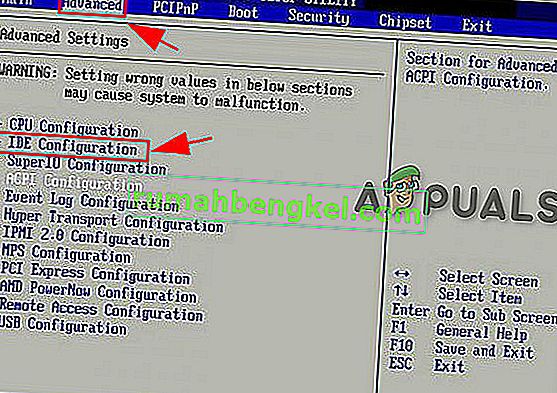
- מצא אפשרות כמו הגדרת SATA , SATA Mode או SATA Configuration .
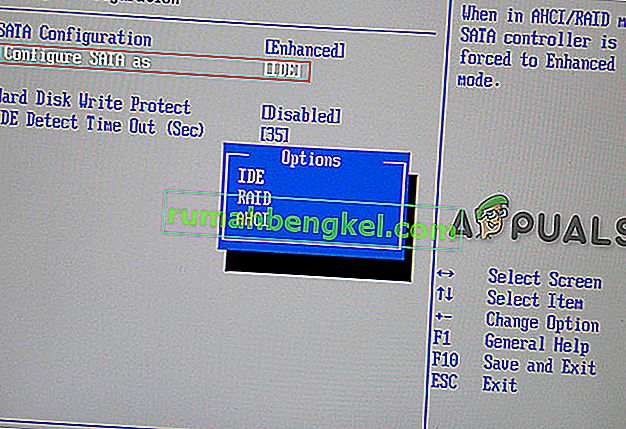
- שנה את אותה אפשרות מסוימת ל- ATA , IDE או תואם .
- שמור ויציא מ- BIOS.
הפעל מחדש את המערכת ובדוק אם שגיאת ה- BSOD של Driver PNP Watchdog נפתרה.
פתרון 2: בדוק את שירות עותק הצללים של עוצמת הקול
שירות העתקות הצללים של Volume (VSS) מנהל ומיישם עותקי Volume Shadow המשמשים לגיבוי ולמטרות אחרות. אם שירות זה אינו פועל כראוי, הוא עלול לגרום לבעיות. כדי לוודא ששירות העתקת הצללים של Volume פועל כהלכה, בצע את השלבים הבאים:
- לחץ בו זמנית על מקש Windows ו- R כדי להוציא את תיבת ההפעלה.
- שירותי סוג . לחץ על msc ולחץ על אישור .
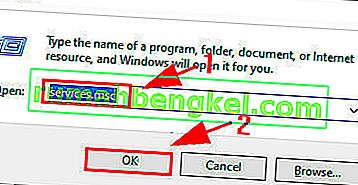
- גלול למטה ולחץ לחיצה כפולה על עותק צל צל .
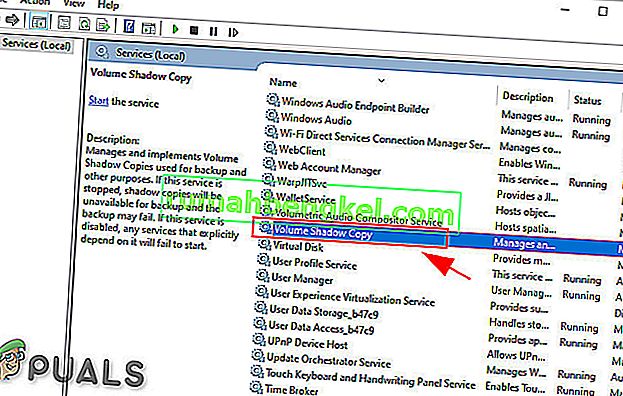
- בשנות ה Properties Window ודא כי סוג ההפעלה מוגדר " האוטומטי" , ואת מצב השירות מוגדר על " ריצה" . לאחר מכן לחץ על " החל "כפתור ואז על " אישור "כדי לשמור את השינויים.
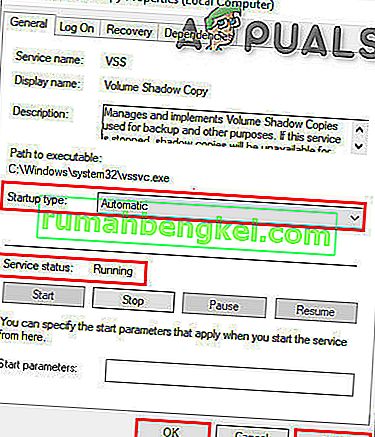
הפעל מחדש את המחשב שלך כדי לבדוק אם ברור שגיאת כלב השמירה של מנהל ההתקן PNP.
פתרון 3: הפעל סריקת מערכת מלאה
נגיפים ותוכנות זדוניות עלולים לגרום לשגיאה של Driver PNP Watchdog, מכיוון שהיא יכולה להשפיע על כל קובץ / שירות חשוב הנדרש על ידי המערכת כדי לתקשר עם כל התקן חומרה. לכן, עליך לסרוק את המחשב שלך לאיתור וירוסים ותוכנות זדוניות כדי להסיר אותם. באפשרותך להשתמש באנטי-וירוס Windows Defender המובנה של Windows או בכל אנטי-וירוס של צד שלישי לפי רצונך (אנא קרא את רשימת האנטי-וירוסים המומלצים שלנו) להפעלת סריקת מערכת מלאה.
- הורד את האנטי-וירוס לטעמך.
- לחץ פעמיים על הקובץ שהורד ופעל לפי ההנחיות להשלמת ההתקנה.
- לאחר ההתקנה, לחץ באמצעות לחצן העכבר הימני על סמל האנטי-וירוס ולאחר מכן בחר " הפעל כמנהל " כדי לפתוח את התוכנית.
- בתצוגת האנטי-וירוס, לחץ על כפתור " סריקה " כדי להתחיל בפעולת הסריקה.
- לאחר סיום הסריקה לחץ על כפתור " נקה ".
- כעת, לחץ על " אישור " כאשר תתבקש להפעיל מחדש את המחשב שלך לניקוי מלא.
לאחר הפעלת המערכת מחדש בדוק אם שגיאת כלב השגיאה של מנהל ההתקן PNP עזבה את המחשב שלך.
פתרון 4: התאמת שירותים
שירותי מערכת הם רכיבים הנדרשים על ידי המערכת כדי לתפקד כראוי, ואם יש שירות שהוא פגום, המערכת יכולה לזרוק מספר שגיאות כולל שגיאות BSOD. שגיאת הנהג PNP Watchdog Driver של הנהג עלולה להתרחש גם עקב שירות פגום. כך שעיבוד של כמה מהשירותים הנדרשים יכול לפתור את הבעיה.
- לחץ על מקש הלוגו של Windows והקלד " שורת פקודה " וברשימה המתקבלת לחץ באמצעות לחצן העכבר הימני על " שורת פקודה " לחץ על " הפעל כמנהל ".
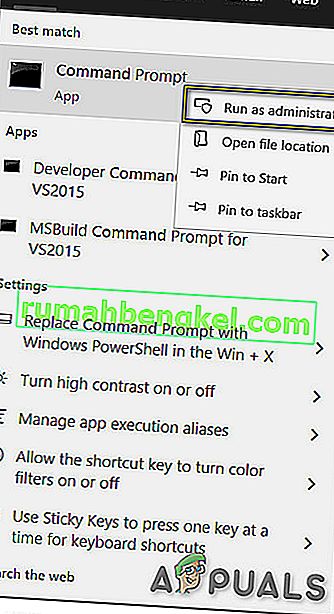
- כעת בשורת הפקודה, הזן את הפקודות הבאות אחת אחת ולחץ על Enter אחרי כל אחת מהן.
עצור נטו wuauserv נטו עצור cryptSvc ביטים נטו עצור נטו appIDSvc
- עכשיו לך אל
c: \ Windows \
מצא את SoftwareDistribution ושנה את שמו SoftwareDistribution.old
- עכשיו לך אל
c: \ WIndows \ System32 \
ושנה את שם catroot2 ל- Catroot2.old
- כעת בשורת הפקודה, הזן את הפקודות הבאות אחת אחת ולחץ על Enter אחרי כל אחת מהן.
התחל נטו wuauserv התחל נטו cryptSvc ביטים התחל נטו התחל נטו msiserver התחל נטו appIDsvc
- כעת בשורת הפקודה, הזן את הפקודה הבאה ולחץ על Enter
יְצִיאָה
- לחץ על מקש הלוגו של Windows והקלד " PowerShell " וברשימה המתקבלת לחץ באמצעות לחצן העכבר הימני על " Windows PowerShell " ולחץ על " הפעל כמנהל ".
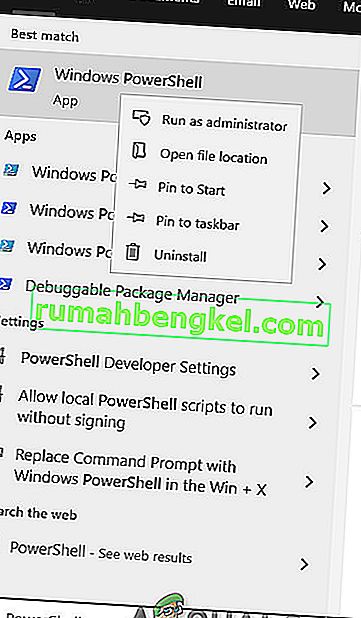
- כעת ב- PowerShell הזן את הפקודה הבאה ולחץ על Enter
wuauclt.exe / updatenow
הפעל מחדש את המערכת.
בדוק אם שגיאת BSD Watchdog של מנהל ההתקן נעלמה, אם לא עוברים לפיתרון הבא.
פתרון 5: הפעל את פותר הבעיות בעדכוני Windows
ידוע כי Windows Update יוצר BSOD אם הוא לא מצליח לבצע פעולה מסוימת. ופתרון בעיות של Windows Update הוא צעד מרכזי בעת טיפול בשגיאות BSOD. ל- Windows 10 יש כמה פותר בעיות מובנה ופותר הבעיות לעדכוני Windows הוא אחד מהם. כך שהפעלתו לפתרון בעיות של Windows Update עשויה לפתור את הבעיה שלנו.
- לחץ על מקש Windows ובתיבת שדה החיפוש , הקלד " פתרון בעיות " ללא מרכאות
- לחץ על פתרון בעיות
- לחץ על " הצג הכל " בחלונית השמאלית
- בחר " Windows Update "
- לחץ על הבא כדי להפעיל את פותר הבעיות של Windows Update ואז עקוב אחר ההוראות שעל המסך
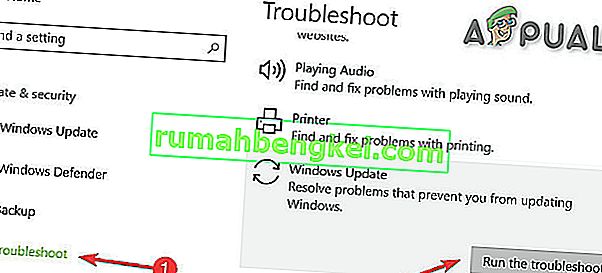
הפעל מחדש את המערכת ובדוק אם הבעיה של Driver PNP Watchdog BSoD נפתרה.
פתרון 6: אפס את המחשב להגדרות ברירת המחדל שלו
Windows 10 מאפשר למשתמשים בו לאפס את מערכת ההפעלה שלהם להגדרות היצרן שלה וכל היישומים, מנהלי ההתקנים, השירותים שלא הגיעו עם המחשב יוסרו, וכל השינויים שביצע המשתמש בהגדרות והעדפות המערכת יתבטלו. בעוד שמדובר בקבצי המשתמש ובנתונים השמורים במחשב, המשתמש יתבקש לבטל את הסכמתם לשמירתם או להסרתם בעת איפוס המחשב.
- ודא שהמחשב שלך כבוי .
- לחץ כוח הלחצן כדי להפעיל את המחשב וכאשר אתה רואה את הלוגו של Windows להחזיק כוח הכפתור למטה עד ונסגר PC אוטומטי למטה.
- חזור על הפעולה שלוש פעמים .
- מסך תיקון אוטומטי יופיע.
- ואז המתן ש- Windows יאבחן את המחשב שלך.
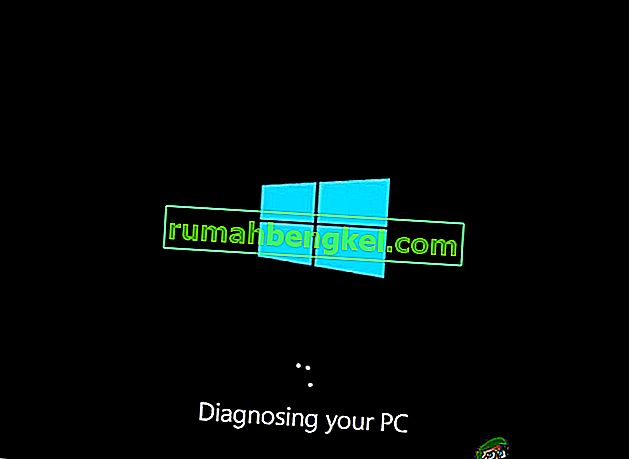
- כאשר מופיע המסך " תיקון אתחול " ואומר שהוא לא יכול לתקן את המחשב שלך ואז לחץ על אפשרויות מתקדמות .
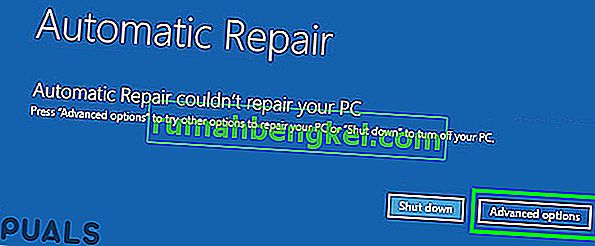
- לחץ על פתרון בעיות בסביבת השחזור של Windows.
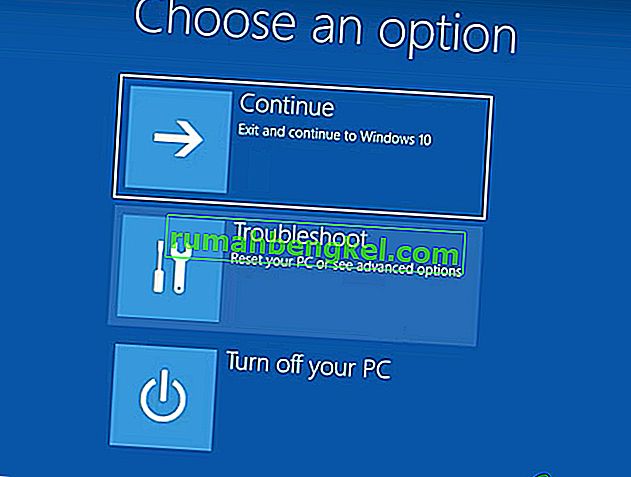
- במסך פתרון בעיות, לחץ על אפס מחשב זה .
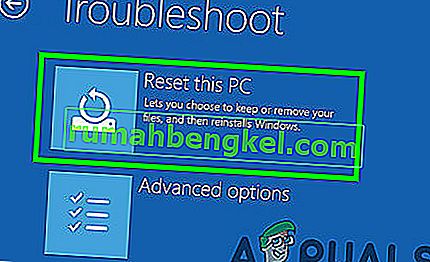
- כעת בחר אם ברצונך לשמור את הקבצים שלך או למחוק אותם.
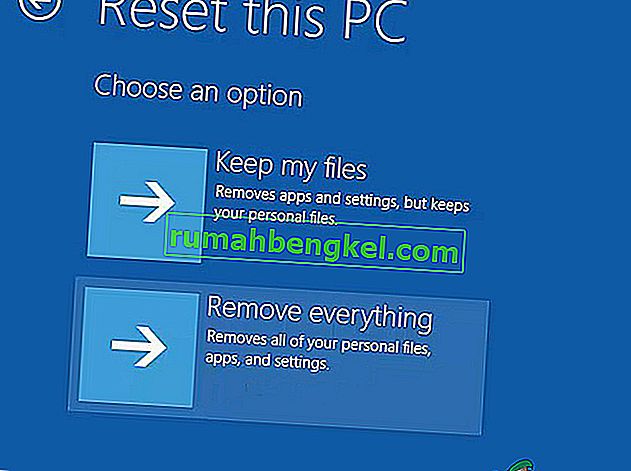
- לחץ על " אפס " כדי להמשיך ולבצע את ההוראות המוצגות על המסך.
מילים אחרונות:
אני מקווה שפתרת את הבעיה והשתמשת במחשב כרגיל. אם אתה עדיין נתקל באותה שגיאת BSOD Watchdog DriverDrive של מנהל ההתקן, ייתכן שיש לך כונן דיסק פגום או לוח אם פגום. כדי לבדוק את כונן הדיסק שלך, החלף אותו בכל כונן אחר ונסה את השיטות שלעיל בכונן ההחלף. וגם אם אתה עדיין נתקל בשגיאת הנהג PNP Watchdog BSOD, סביר מאוד להניח שזה נהג לוח אם; שעבורו אתה צריך לקחת את המערכת שלך למרכז שירות.